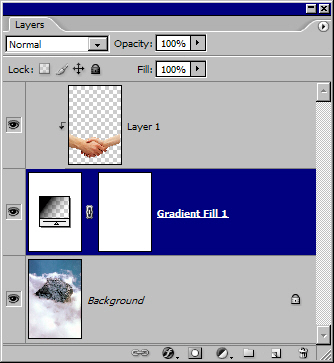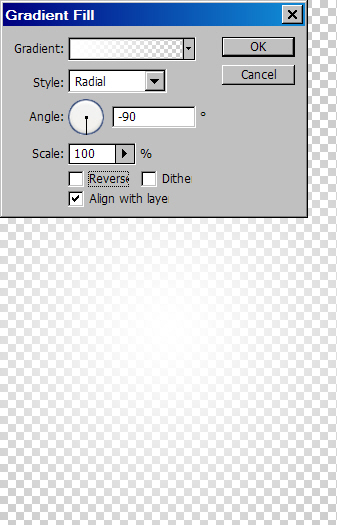Практика композиции
Композиция средствами градиентной и обтравочной масок
Ключевым приемом рассмотренной методики было создание маски в виде непрерывного перехода от точек черного цвета к белым. Маска подобной формы постепенно открывает точки изобразительного слоя, создавая тем самым эффект "растворения" картинки. Этот технический прием хорошо известен любому искушенному дизайнеру, его применение можно обнаружить в сотнях примерах различного содержания. Существует и другая техника исполнения этого эффекта, основанная на использовании градиентов в сочетании с макетными масками. Она отличается более высокой гибкостью, но требует от оператора несколько больших усилий.
Продемонстрируем суть дела на простого примере коллажа, исходными данными для которого будут изображения, показанные на рис. 2.19. Чтобы не перегружать описание второстепенными деталями, автором заранее выполнена большая часть подготовительной работы: отделение от фона, подгонка, размеров и разрешения, объединение в едином оригинале.
- Выведем на экран палитру слоев и пометим нижний слой заготовки.
- Пометим нижний слой и создадим новый слой градиентной заливки. Для этого можно воспользоваться командой Layer => New Fill Layer => Gradient. Не меняя настроек, закроем все диалоговые окна, которые выводит редактор в процессе создания слоя.
- Образуем макетную маску из верхнего и среднего слоев. ( рис. 2.20). Один из возможных способов решения этой задачи – щелкнуть по разделительной линии верхнего и среднего слоев, удерживая клавишу Alt.
- Зададим белый цвет рисования. Двойным щелчком по пиктограмме градиентного слоя выведем на экран палитру с настройками. Выберем такие параметры этого средства, которые показаны на ( рис. 2.21). Это должен быть радиальный градиент, который создает цветовой переход типа Foreground to Transparent, т.е. от цвета переднего плана к прозрачности. Пока не закрыто диалоговое окно положение градиентной заливки можно менять мышкой. Переведем курсор мыши в рабочее окно и поместим центр градиента в самую середину рукопожатия. Закроем диалоговое окно нажатием клавиши OK.
- Изменим режим наложения среднего слоя на Multiply ( рис. 2.22).